目录:
一、Linux目录结构
1、树形目录结构
2、常见子目录的作用
二、内容指令
1、查看文件内容cat命令
2、查看文件内容more命令全屏方式分页显示文件内容
3、查看文件内容less命令
4、查看文件内容head、tail命令
5、统计文件内容wc命令
6、检索和过滤文件内容grep命令在文件中查找并显示包含指定字符串的行
7、压缩文件-gzip/bzip2
8、归档文件 -tar
9、vi文本编辑器
一、Linux目录结构
1、树形目录结构
根目录
●所有分区、目录、文件等的位置起点
●整个树形目录结构中,使用独立的一个"/"表示常见的子目录
●/root /bin /boot /dev /etc
●/home /var /usr /sbin

2、常见子目录的作用
/root∶ 系统管理员root的宿主目录
/home∶ 普通用户的宿主目录
/boot∶ 系统内核、启动文件
/dev∶ 设备文件
/etc∶ 配置文件
/bin∶ 所有用户可执行的命令
/sbin∶ 管理员可执行的管理命令
/usr∶ 应用程序
/var∶ 日志文件等
二、内容指令
1、查看文件内容cat命令
cat + 【选项】+文件名
-n:对所有输出的行数编号
-b:对于空白行不编号
-s:将所有的连续的多个空行替换为一个空行
more 【选项】 文件名 ….
交互操作方法
◆ 下翻到最后一页后会自动退出
◆ 结合管道操作使用时(例如∶ Is -R /etc|more)无法向上翻页
3、查看文件内容less命令
与 more 命令相同,但扩展功能更多
less 【选项】 文件名 …
交互操作方法
◆ 下翻到最后一页后不会自动退出
◆ 结合管道操作使用时可以向上翻页
4、查看文件内容head、tail命令
head命令
用途∶查看文件开头的一部分内容(默认为10行)
head-n 文件名 ….//n为行数
tail命令
用途∶查看文件结尾的少部分内容(默认为10行)
tail-n 文件名 …
tail-f 文件名 //跟踪文件尾部内容的动态更新
示例∶
tail-5f /var/log/messages
5、统计文件内容wc命令
统计文件中的单词数量(Word Count)等信息
wc 【选项】…. 目标文件…
常用命令选项
注∶不带任何选项的wc命令,默认同时使用 -Iwc 三个选项
6、检索和过滤文件内容grep命令在文件中查找并显示包含指定字符串的行
grep 【选项】…. 查找条件 目标文件
常用命令选项
查找条件设置
9、文本编辑器vi命令
文本编辑器的作用
Linux中最常用的文本编辑器
三种工作模式:
命令模式,输入模式,末行模式
三种模式的切换:
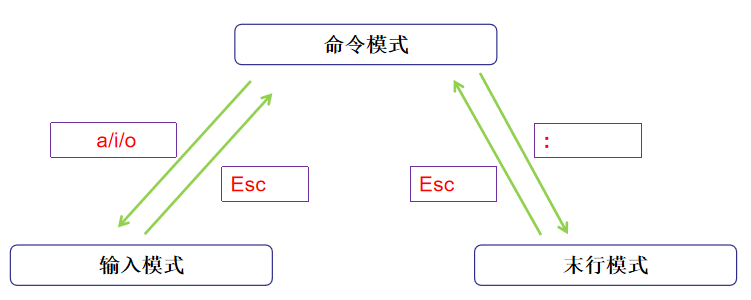
| 操作类型 | 操作键 | 功能 |
| 翻页移动 | page down或Ctrl+F | 向下翻动一整页内容 |
| page up或ctrl+B | 向上翻动一整页内容 | |
| 行内快速跳转 | Home键或^键或数字0键 | 跳转到本行的行首 |
| End键或$键 | 跳转到本行的行尾 | |
| 行间快速跳转 | 1G或gg | 转到文件内容的第一行 |
| G | 跳转到文件的最后一行 | |
| #G | 跳转到文件中的第#行(其中“#”号用具体数字替换) | |
| M | 跳转至当前页的中间位置 | |
| 显示行号 | :set nu | 在编辑器中显示行号 |
| :set nonu | 取消行号显示 | |
| 删除 | X或Delete键 | 删除光标处的单个字符 |
| dd | 删除当前光标所在行(有剪切功能) | |
| #dd | 删除从光标处开始的#行内容 | |
| d^ | 删除当前光标之前到行首的所有字符 | |
| d$ | 删除当前光标处到行尾的所有字符 | |
| dw | 删除光标处的整个单词 | |
| 替换字符 | R或shift+r | 替换当前光标处字符 |
| 复制 | yy | 复制当前行整行的内容到剪贴板 |
| #yy | 复制从光标处开始的#行内容 | |
| 粘贴 | P(大) | 粘贴到光标所在行之上 |
| p(小) | 粘贴到光标所在行之下 | |
| 查找 | /word | 从当前光标处开始向后进行查找字符串“word” |
| ?word | 从当前光标处开始向前进行查找 | |
| n | 定位下一个匹配的被查找字符串 | |
| N | 定位上一个匹配的被查找字符串 | |
| 撤销 | u | 按一次取消最近的一次操作;重复u键,恢复多步操作 |
| U | 用于取消对当前行所做的所有编辑 | |
| 保存退出 | :w | 保存修改的内容 |
| :w 新文件名 | 另存为其它文件 | |
| :q | ||
| :q! | 放弃对文件内容的修改并退出 | |
| zz或:wq或:x | 保存当前的文件内容并退出vi编辑器 | |
| 打开新文件 | :e 其它文件名 | 打开新的文件进行编辑 |
| 读入文件内 | :r 其它文件名 | 在当前文件中读入其它文件内容 |
| 文件内容替换 | :s /old/new | 将当前行中查找到的第一个字符串“old”替换为“new” |
| :s /old/new/g | 将当前行中查找到的所有字符串“old”替换为“new” | |
| :#,# s/old/new/g | 在行号“#,#”范围内替换所有的字符串“old”为“new” | |
| :% s/old/new/g | 在整个文件范围内替换所有的字符串“old”为“new” | |
| :s /old/new/c | 在替换命令末尾加入c命令,将对每个替换动作提示用户进行确认 | |
| - | - | - |
| :10,16 m 8 | 将10-16行的内容剪切到第8行下面 | |
| :10,16 co 7 | 将10-16行的内容复制到第7行下面 |
原文:https://www.cnblogs.com/aacoffee/p/14884611.html